2021-4-13 周宇翔 高級程式開發員
摘要
在音訊的後期編輯和製作中,通常會藉助音樂混音的方式突出單音音軌無法傳達給大家的豐富完美的多聲效果,如果您也希望使用混音器製作出豐富的音訊內容,可以嘗試一下這篇文章推薦給大家的幾款音樂混音和切割器,一起去了解一下吧。
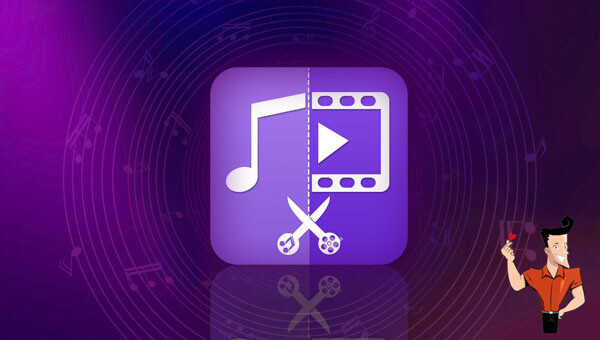
什麼是Renee Audio Tools軟體?
Renee Audio Tools軟體是一款集電腦音訊錄製、音訊後期編輯與轉檔功能為一體的免費音訊錄製編輯工具。其中,電腦音訊錄製功能可以幫助您錄製電腦聲音或麥克風聲音。在錄製之後,還可以利用該軟體的音訊編輯功能進行音訊優化和調整,比如裁剪音樂的片段、設定淡入淡出、調整播放速度、調節音量大小、男聲/女聲變換等效果;合併多個音訊檔案;給音樂檔案編輯標籤;將音樂轉移到iTunes;把音樂燒錄到CD/DVD等等。
在音訊編輯完成後,您可選擇將音訊轉換為各種您需要的格式,該軟體支援絕大部分的音訊格式,比如MP3,MP2,M4A,WMA,ACC,AC3,FLAC,WAV,AMR,OGG ,APE,MKA等格式。此外,它還支援將各種影片轉檔成音訊格式。
專業的音訊編輯軟體–Renee Audio Tools

音樂併接功能 – 可把多個MP3、M4A、ACC、FLAC、APE等格式的音樂檔案併接在一起,可設定匯出格式及匯出品質。
音訊轉檔 – 可以將MP3、M4A、ACC、OGG、AAC、FLAC等所有音樂格式進行互相轉檔,支援將影片格式轉換為MP3格式。
錄音功能 – 可錄製流媒體聲音,並匯出為各種格式。定時啟動錄音,自動啟停功能,無聲音時暫停錄製以節省空間。
裁剪音樂 – 可任意裁剪流行格式的音樂。可設定漸進、漸退、加速、男聲/女聲變換等效果。
燒錄音樂到CD – 可以把多個音樂燒錄到CD、DVD。
適用於:Windows 10 / 8.1 / 8 / 7 / Vista / XP (32bit/64bit)
音樂併接功能 – 可把多個不同格式的音樂檔案併接在一起,病設定匯出格式及品質。
音訊轉檔 – 可以將MP3、M4A、ACC、OGG、AAC、FLAC等所有音樂格式進行互相轉檔,支援將影片格式轉換為MP3格式。
錄音功能 – 可錄製流媒體聲音,並匯出為各種格式。定時啟動錄音,自動啟停功能,無聲音時暫停錄製以節省空間。
借助Renee Audio Tools軟體混音和切割音樂非常的簡單,下面我們就來了解一下詳細的操作步驟。
步驟1:下載安裝後執行Renee Audio Tools軟體,在主頁面點選[轉檔器]選項。
![打開Renee Audio Tools軟體,點選[轉檔器]](https://net.reneelab.com/wp-content/uploads/sites/7/2020/02/Audio-Tools-geshizhuanhuan1.png)
步驟2:點選[添加檔案]按鈕,將需要混合和切割的音樂檔案匯入到軟體當中。之後在頂部功能功能表欄裡選擇[混合]選項並進入到詳細的音訊編輯界面。
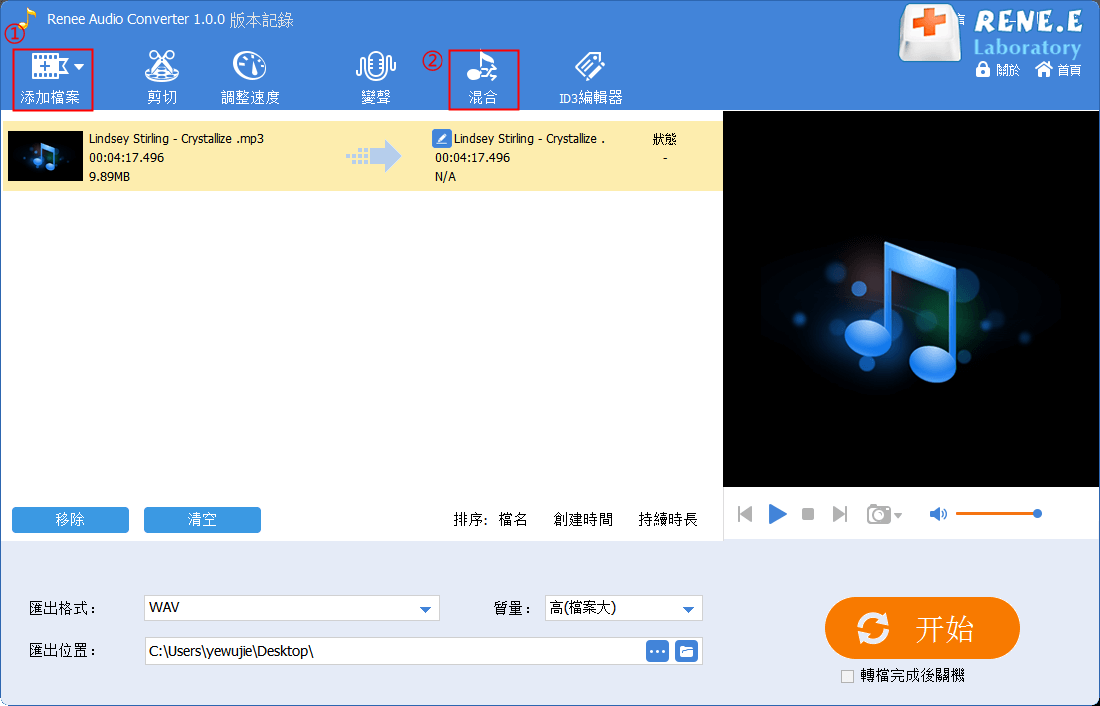
步驟3:接下來,點選[載入音樂]將想要混合的一首或多首音樂添加進來。選中[載入音樂]按鈕上方的新添加的音訊檔案,然後拖動進度條來調整其開始播放和結束播放時間,或者直接在[開始]和[結束]欄目中進行設定,新的音樂檔案將在此時段內和原音訊混合。您還可以通過[音量調整]設定其聲音音量;選擇[淡入]、[淡出]、[重複音樂]等音樂效果。設定完成之後點選[OK]回到上一級編輯界面。
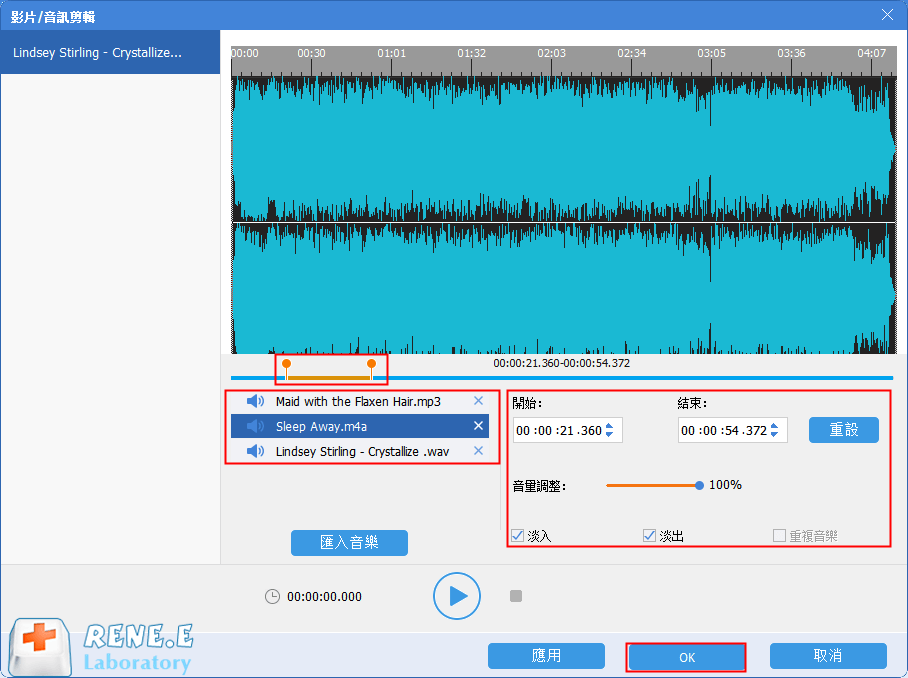
步驟4:之後,您可以在[匯出格式]中選擇想要保存的音訊格式;在[質量]中選擇音訊質量;在[匯出位置]中設定好檔案保存的位置。最後點選[開始]按鈕,即可將混音完的音樂檔案按照設定好的引數保存到預設的位置當中。
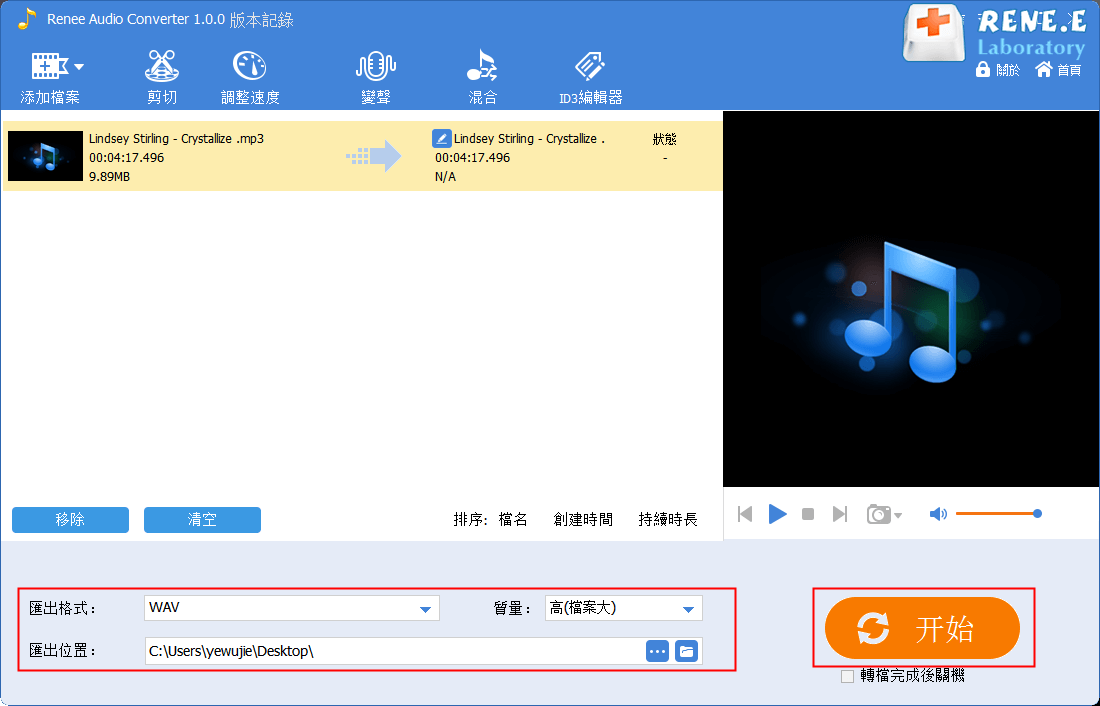
温馨提示 如果您想要切割音訊,可以在主頁面點選[剪輯器]按鈕進行操作。
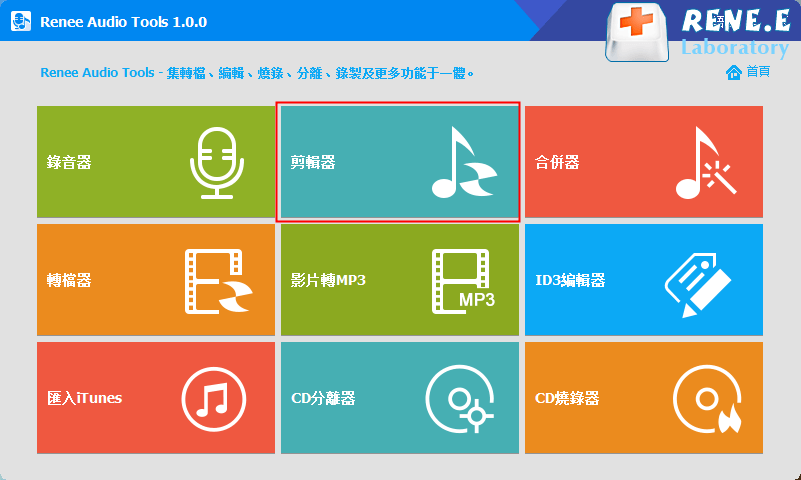
Renee Audio Tools軟體首頁功能說明:
錄音器:支援錄製電腦聲音和麥克風聲音。
剪切器:支援剪切音訊片段,調整音訊播放速度、調整聲線和音量等。
合併器:將多個音訊檔案合併為一個完整的檔案。
轉檔器:可實現多種音訊檔案格式間的轉換,還提供了剪切、調整速度、變聲、混音以及ID3編輯器等功能模塊。
影片轉MP3:將影片轉換為音訊格式,比如MP3、WAV、AAC、M4A等格式。
ID3編輯器:編輯音訊檔案的詳細信息,比如歌曲名、藝人、專輯、年份、流派等。
匯入iTunes:將音訊檔案添加到iTunes。
CD分離器:將音訊檔案從CD中分離出來,並保存到電腦中。
CD燒錄器:將電腦中的音訊檔案燒錄到CD。
錄音器:支援錄製電腦聲音和麥克風聲音。
剪切器:支援剪切音訊片段,調整音訊播放速度、調整聲線和音量等。
合併器:將多個音訊檔案合併為一個完整的檔案。
轉檔器:可實現多種音訊檔案格式間的轉換,還提供了剪切、調整速度、變聲、混音以及ID3編輯器等功能模塊。
影片轉MP3:將影片轉換為音訊格式,比如MP3、WAV、AAC、M4A等格式。
ID3編輯器:編輯音訊檔案的詳細信息,比如歌曲名、藝人、專輯、年份、流派等。
匯入iTunes:將音訊檔案添加到iTunes。
CD分離器:將音訊檔案從CD中分離出來,並保存到電腦中。
CD燒錄器:將電腦中的音訊檔案燒錄到CD。
audio-joiner.com是一款多功能在線音訊/影片工具箱,它具備一系列在線的音訊編輯功能,比如混音和切割音樂、調整音量、調整速度、改變音高、反向音訊、在線錄音等實用功能。此外,它還具備一系列的影片編輯功能,比如裁剪、剪切和旋轉等等。
借助audio-joiner.com在線混音也非常的簡單,具體操作步驟如下:
使用瀏覽器打開audio-joiner.com在線音訊編輯工具的操作網址:https://audio-joiner.com/,點選[Add tracks](添加曲目)按鈕,將需要混音的音訊檔案匯入進來。接下來再將其他音訊拖拽進來,或者繼續點選[Add tracks](添加曲目)按鈕添加混音檔案。滑鼠點選選中需要混音的音訊檔案,對各個音訊的開始和結束時間進行調整。在[Format](格式)中選擇需要保存的音訊格式,最後點選[Join](加入)即可實現混音的操作。如果需要切割單獨的音訊,可以打開網址:https://mp3cut.net/進行相應的操作。
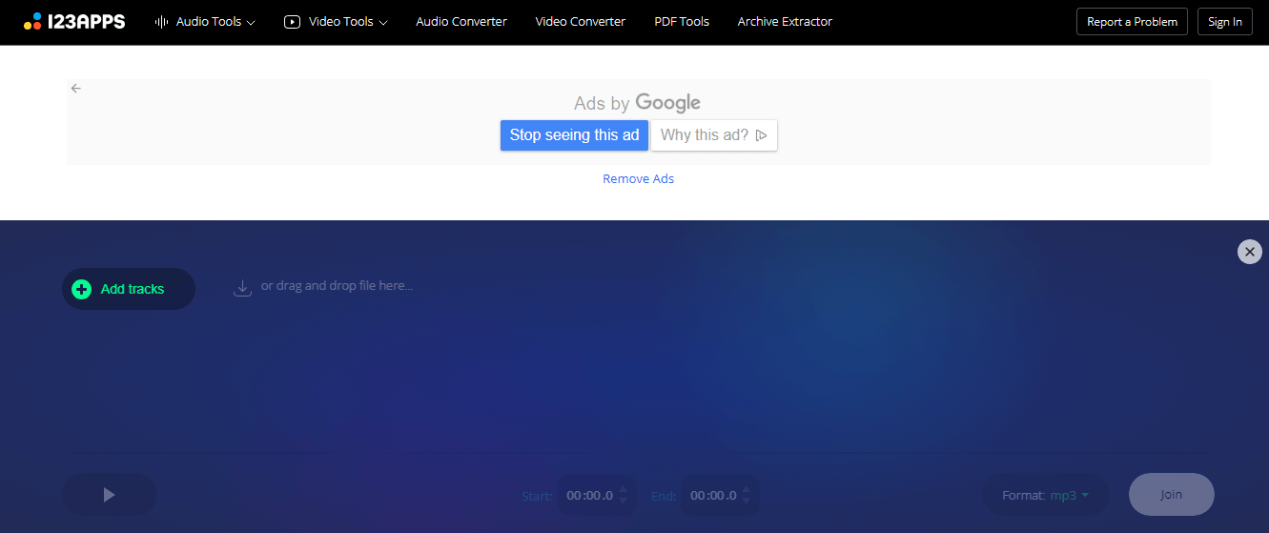
Audacity是一款支援跨平台且免費開源的音訊編輯軟體,該軟體可編輯多種音訊檔案,還提供了多種聲音效果,包括迴聲、變音、更改節拍、減少噪音,同時具備剪輯、拷貝、拼接、混音與特效功能等功能,可以滿足一般的音訊編輯需求。
如果您使用該軟體進行混音,可以直接在[Tracks](軌道)-[Mix](混音)-[Mix and Render](混合渲染)中將原來的軌道替換為混合軌道;或者在[Tracks ](軌道)-[Mix](混音)-[Mix and Render to New Track](混合渲染到新軌道)中為項目添加混合音軌。之後,添加音訊到不同的音軌之中,軟體將自動混合音訊,您可以播放音訊檢查混音效果,然後將其匯出為MP3或WAV等音訊檔案。您可以打開下面的網址來獲取更多關於該軟體的混音信息:https://manual.audacityteam.org/man/mixing.html
如果您想要切割音訊,可以滑鼠左鍵拖動時間軸選定需要切割的音訊長度,之後在頂部功能功能表欄裡找到[Edit](編輯)-[Remove Special](刪除特定)-[Split Delete ](拆分刪除)從而刪除掉不需要的音訊內容。或者直接選中需要切割的音訊內容再藉助快捷鍵[Ctrl+X]進行內容剪切即可。
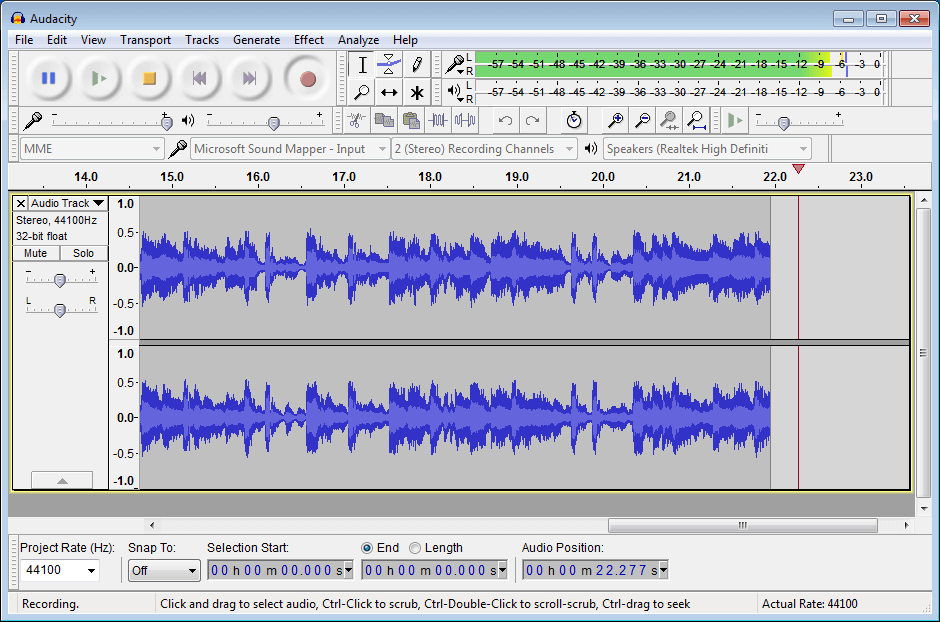
這篇文章一共向大家介紹了三款具備混音和切割功能的音訊編輯工具,其中audio-joiner.com與其它兩款不同,它是一款在線的音訊編輯工具,其操作過程對網路的依賴很大,網路環境不穩定的情況下可能會導致混音失敗;並且將音訊檔案上載到網頁伺服器存在資訊洩露的隱患。
如果您想避免以上的弊端,那麼可以使用更穩定、更安全的本機音訊編輯軟體——Renee Audio Tools軟體和Audacity軟體。這兩款軟體的不同之處在於,前者的操作界面非常簡潔,使用起來非常的方便,比較適合新手用戶;而後者操作界面比較繁瑣,對音訊的編輯技能要求較高,比較適合有音訊編輯經驗的進階用戶。




